Indesign怎么转曲文字并高清打印? id导出pdf转曲的技巧
执念LOVE莲子 人气:0Indesign排版好的文件如果直接打印会出现打印不清晰的问题,需要将文字转曲并导出为pdf文件,下面我们就来看看详细的教程。
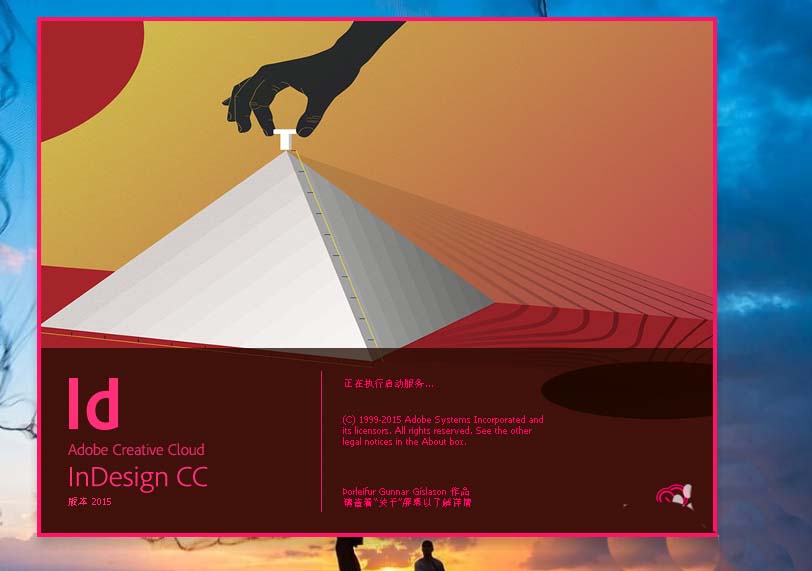
2、打开你已经做好的文件,小编这里统称为册子吧,双击主页恩。
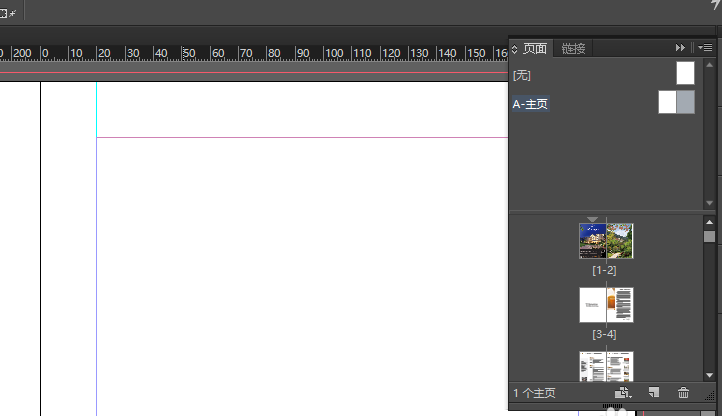
3、在主页的上面画一个矩形的选框,因为小编是以跨页的形式出现,所以要在不同的页面上也画一个矩形框出来。
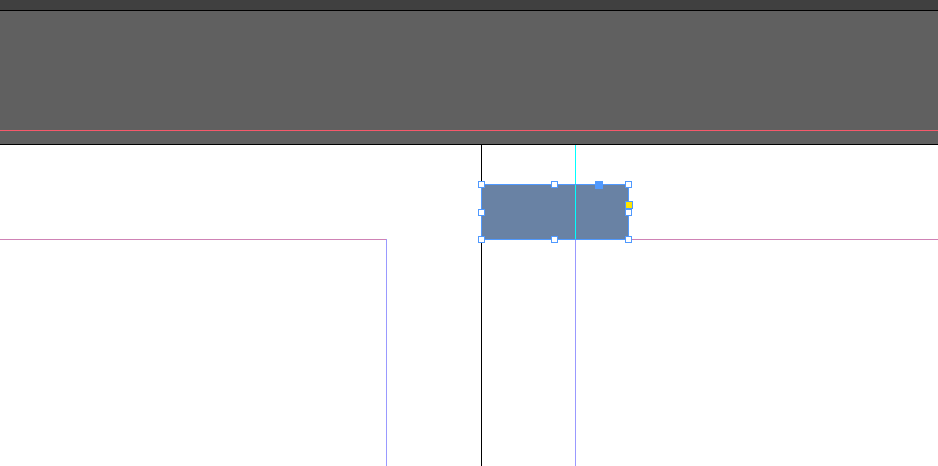
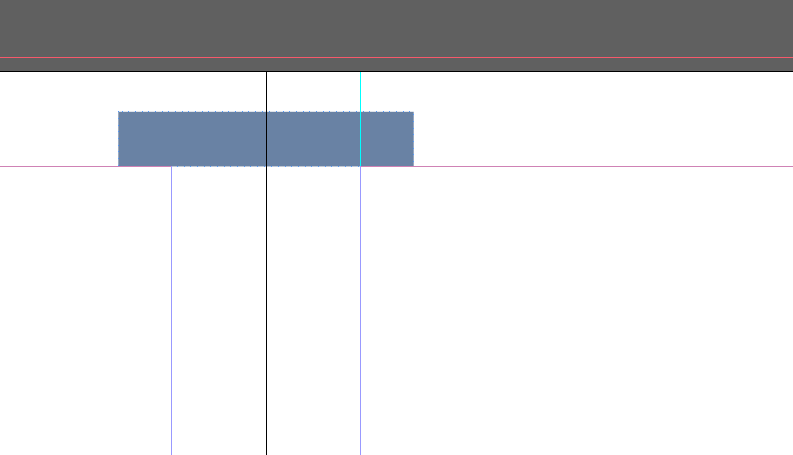
4、注意看小编箭头所指的方向,将两个选框同时选取,透明度降低为零,下面那个页面就是所呈现的形式。
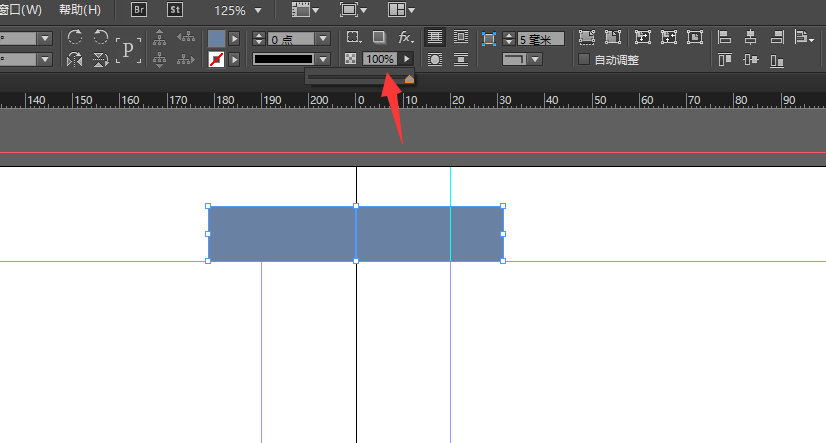
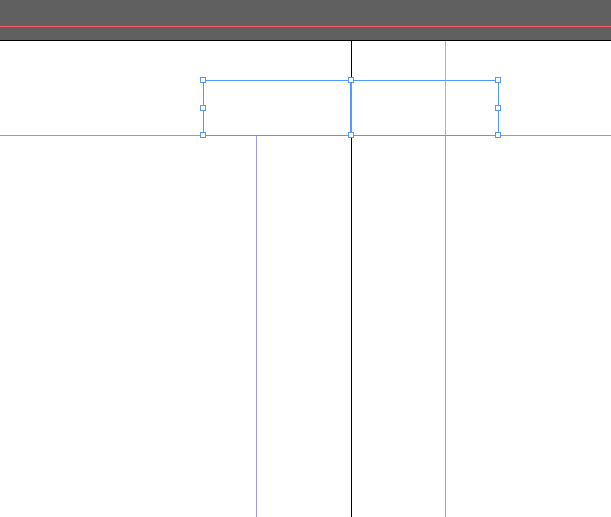
5、同时选取两个透明度板块,点击编辑-透明度拼合预设-选择高分辨率-新建(注意小编箭头所指的方向哈),将会弹出一个预设的页面框,勾选将所有文本转化为轮廓,其他数值均选择最大值。预设就这这样完成,别急还有着。
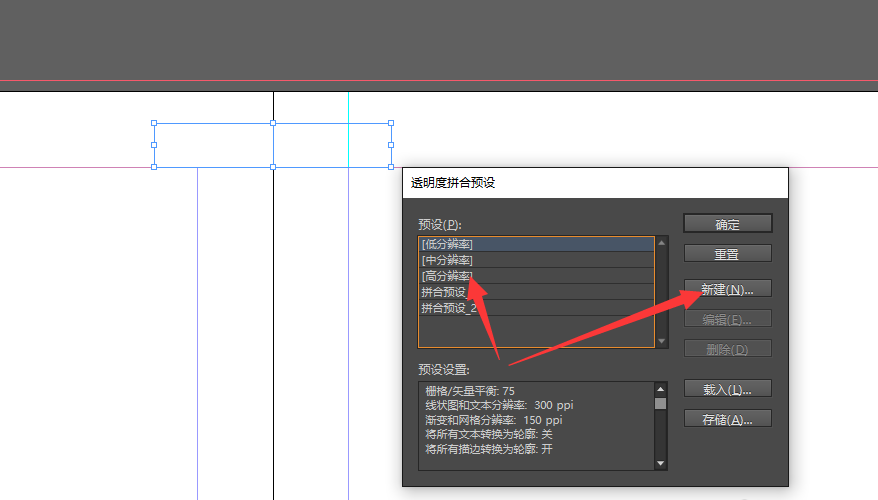
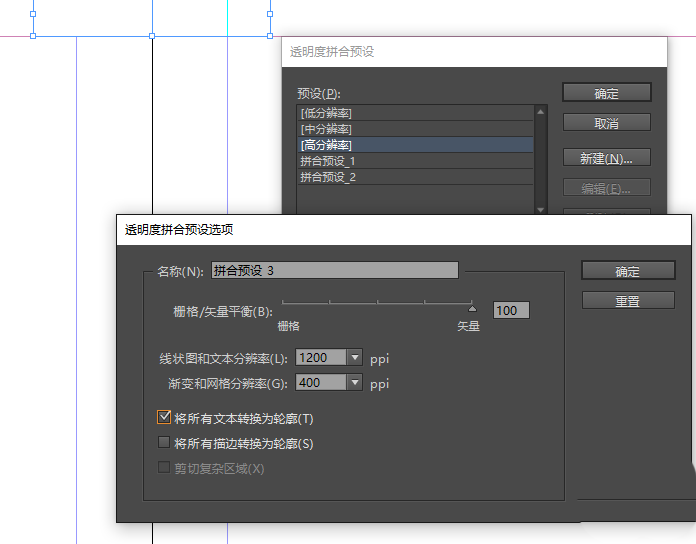
6、现在我们要来设置一下PDF预设了,点击文件-导出PDF预设-高质量打印-新建(注意小编所指的方向哈)
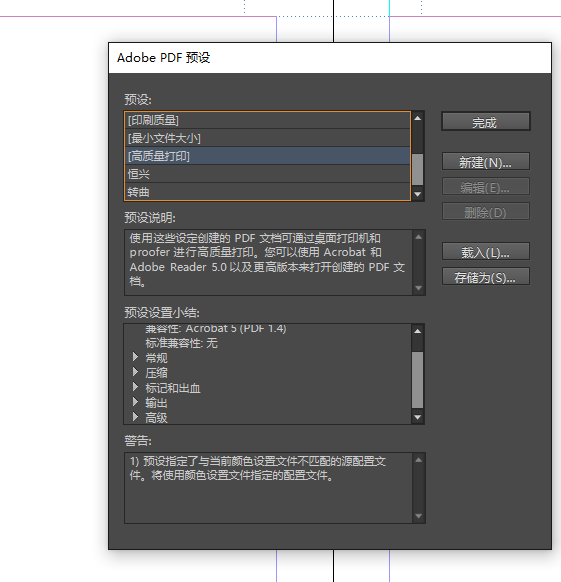
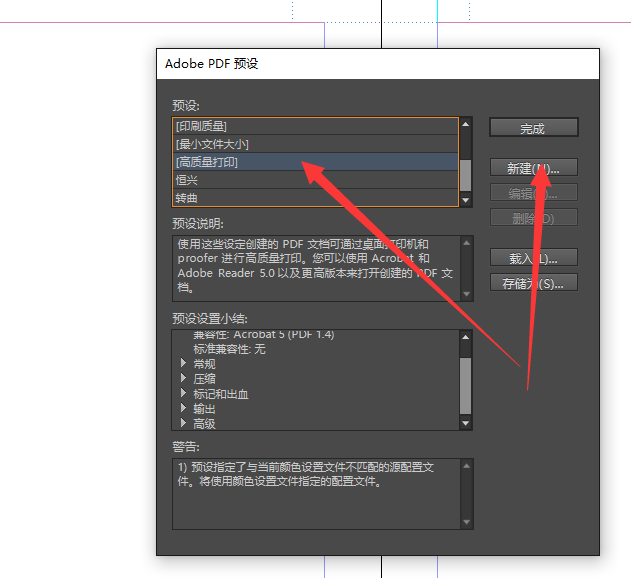
7、将会跳出一个PDF选择栏,在预设名称这一栏,您可以根据自己的喜好给他编个名字,小编比较懒,所以就按系统的来哈,选项中比较要注意的一点就是选择它的兼容性,应该选择比较低的(PDF1.3),在页面选择你可以选择跨页也可选择单页,选项中勾选的两个要记得勾选上哦(注意小编箭头的指向哈。)
在压缩这里面要注意的是,注意小编方向指向的地方要选择不缩减这一栏哦!(一定要记住哈)
标记出血这一选项里,勾选出血和该有的标记(注意方向箭头。)。输出选项里,选择无颜色转换,包含标记源配置文件。高级选项中选择我们之前预设的透明度拼合预设3。
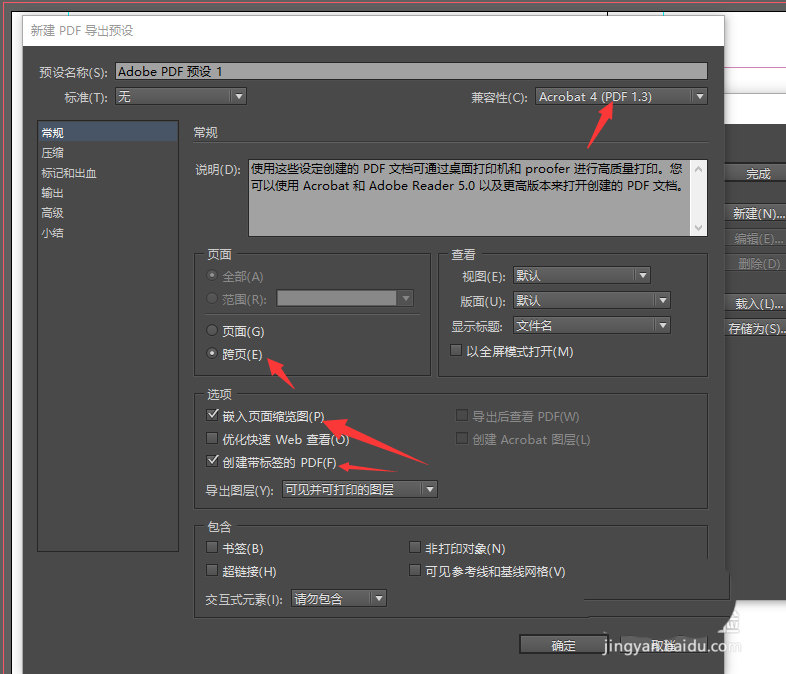
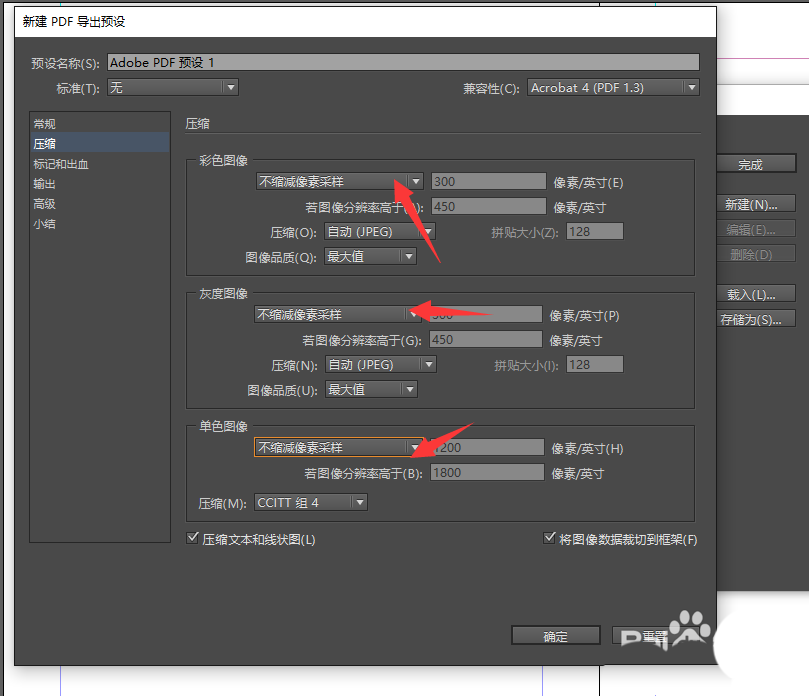
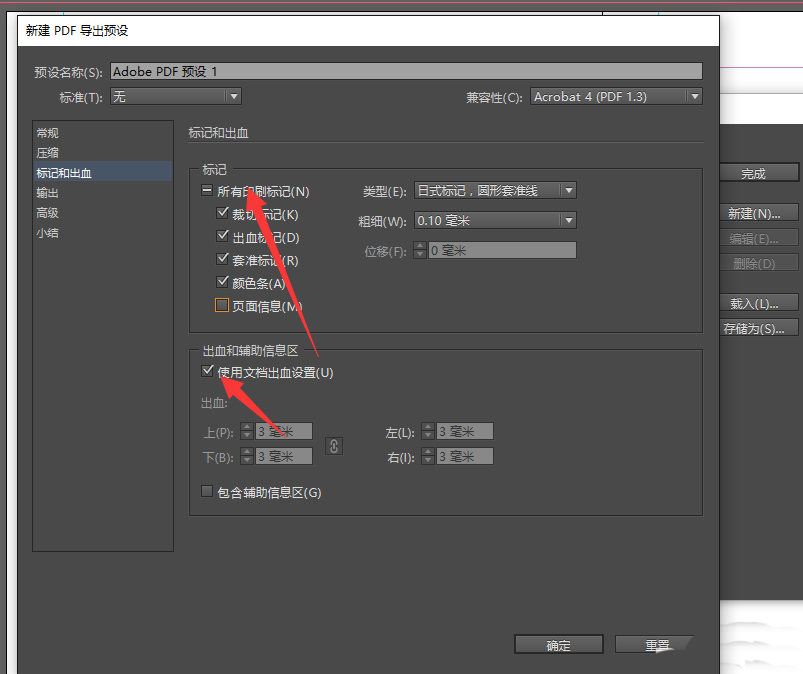
8、终于把最重要的文字码完了哈哈,好辛苦。最后就是导出的问题了,选择PDF打印
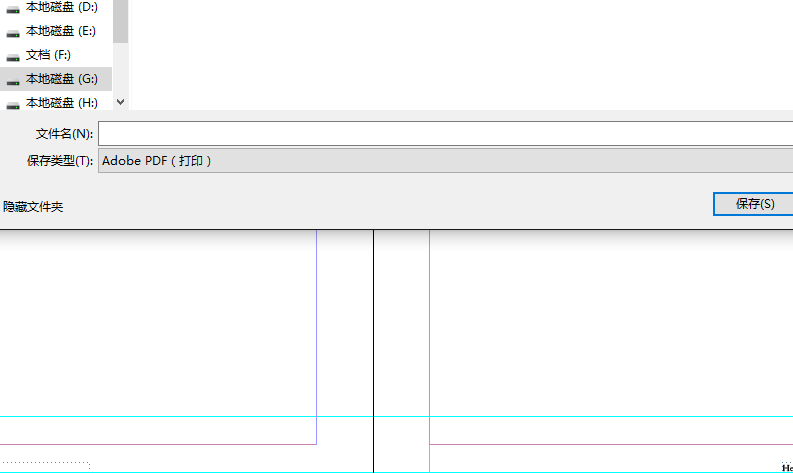
9、会跳出一个选相框,我们勾选我设置的PDF预设1即可,为了安全起见,你可以检查一下里面的勾选和选择内容是否正确哈。
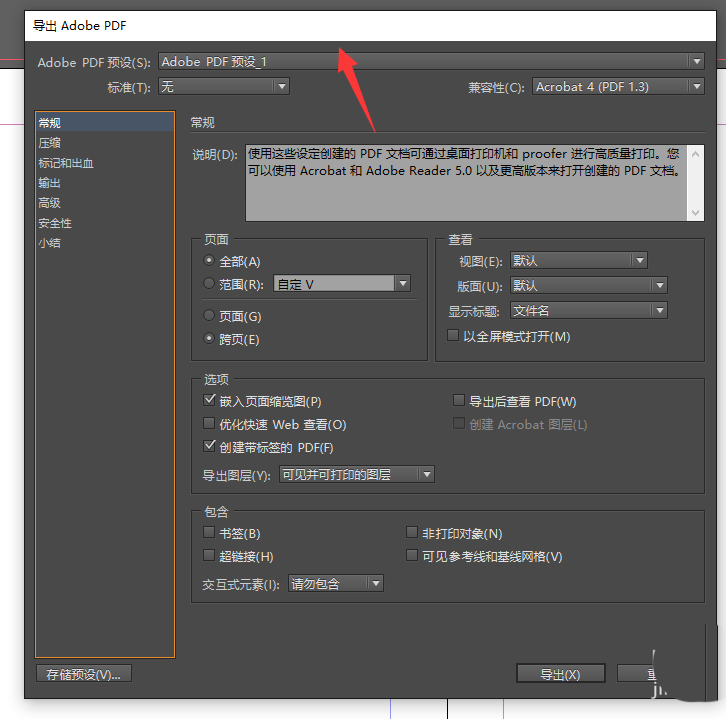
10、最后你可以在ID里查看后台任务
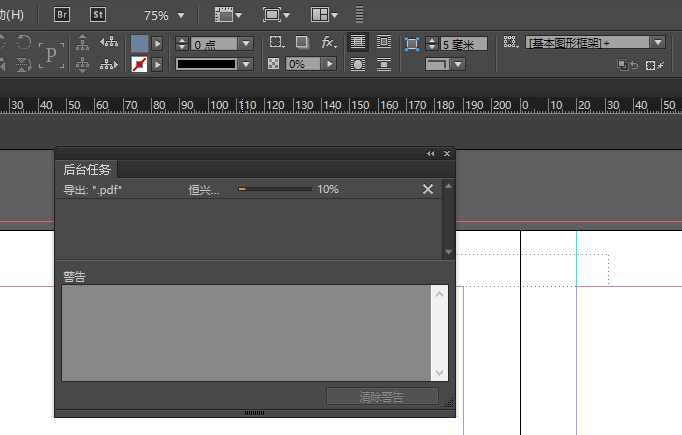
11、最后一步,在你导出的PDF文件里,这要是光标已过的位置,没法将文字选取,那便是转曲成功。喜欢点个赞收藏下下呗~~~
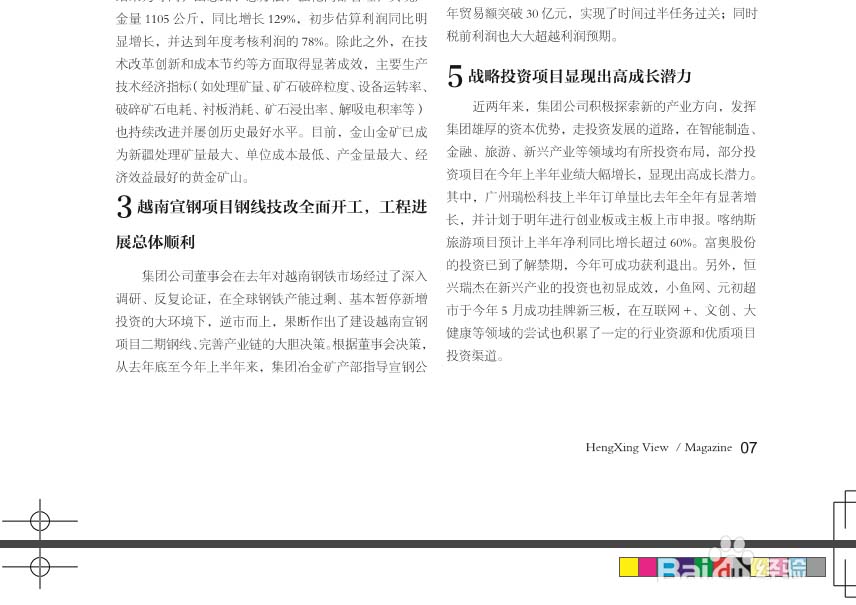
注意事项:
一定要转曲,没有转曲的话,在印刷厂那边有时候会是文字缺失,导致打印出来的效果与你之前设计的相差十万八千里。
加载全部内容